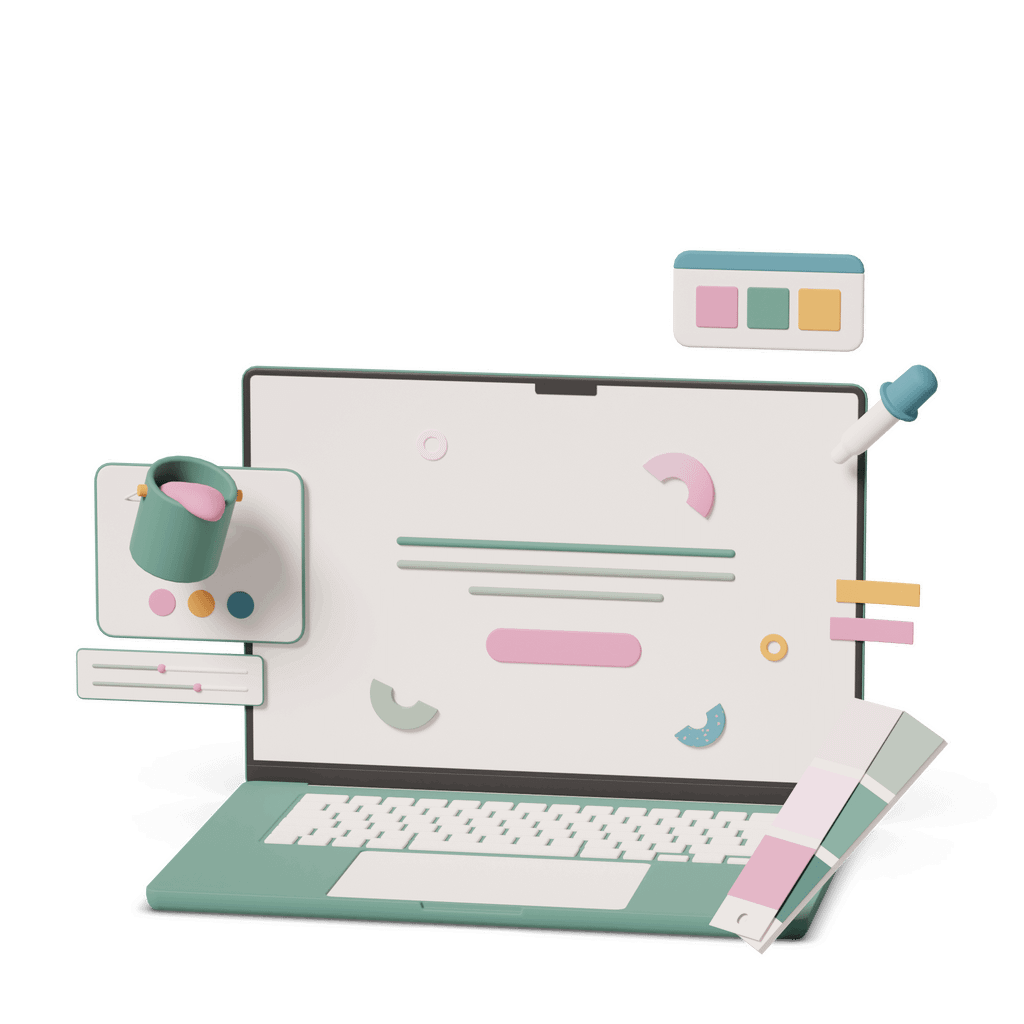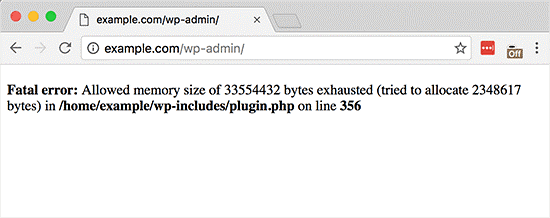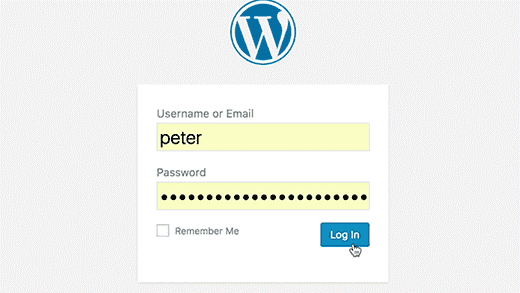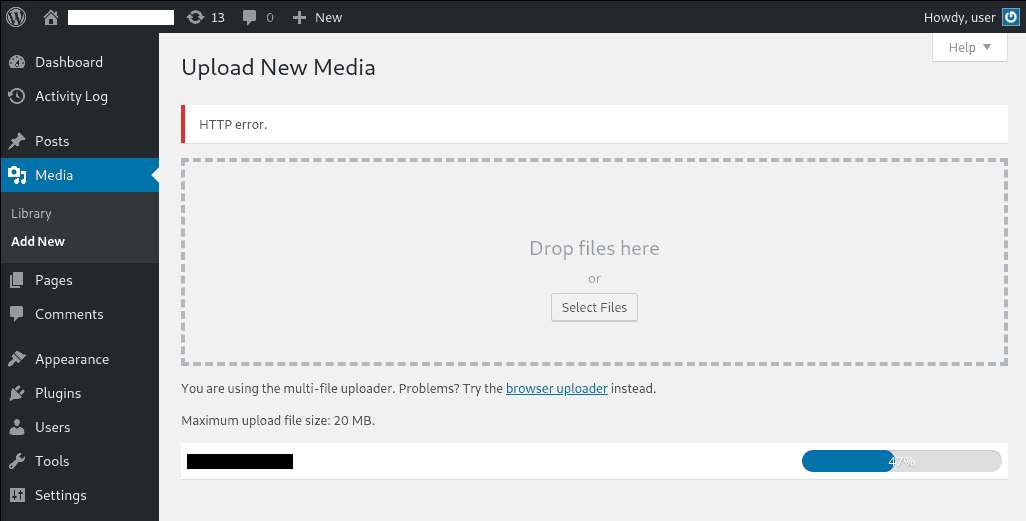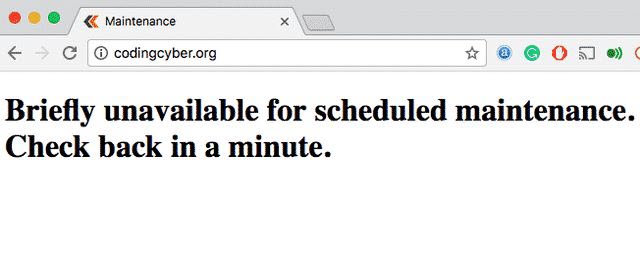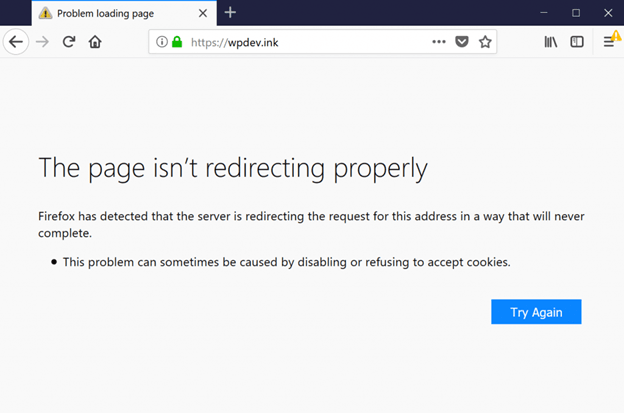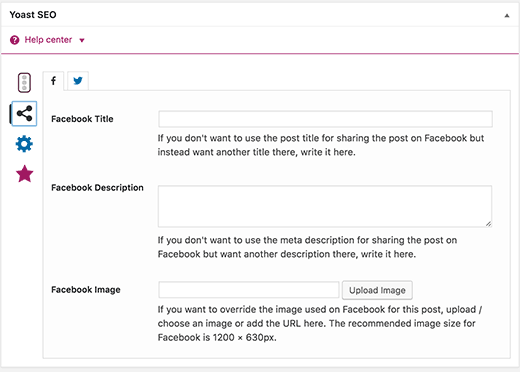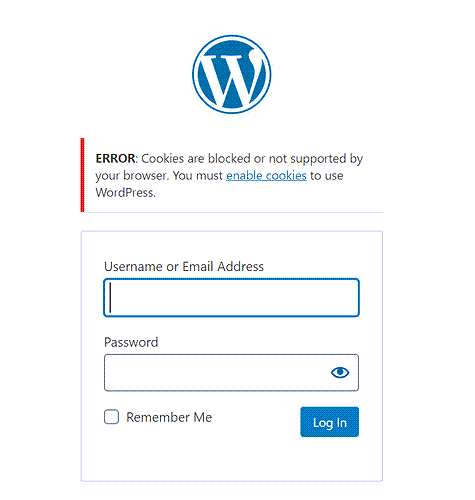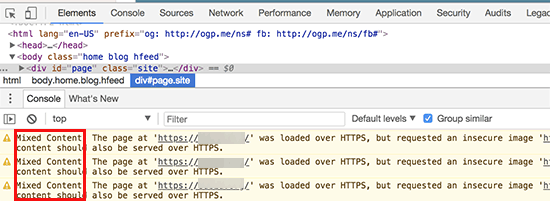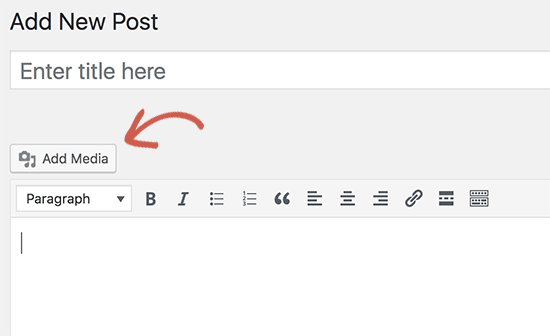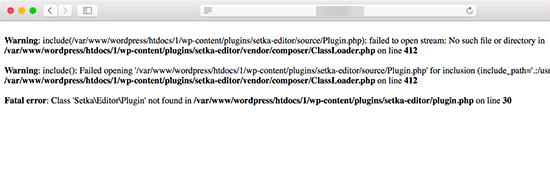⚠️ رفع خطای محدودیت حافظه وردپرس
خطای محدودیت حافظه یکی از خطاهای رایج وردپرس است که به دلیل محدودیت حافظه PHP رخ میدهد و نشانههای آن به صورت صفحه سفید یا حاوی پیامی مشابه با پیام زیر است:
Fatal error: Allowed memory size of 33554432 bytes exhausted (tried to allocate 2348617 bytes) in /home/username/public_html/site1/wp-includes/plugin.php on line xxx
این خطا زمانی اتفاق میافتد که وردپرس یا افزونهها تمام فضای تخصیص داده شده را مصرف کنند و شما باید میزان فضای حافظه هاست خود را افزایش دهید. در افزایش محدودیت حافظه PHP نحوه این کار آموزش داده شده است.
⚠️ یکی از رایجترین خطاهای سایت: مشکل ورود به مدیریت وردپرس
گاهی اوقات پیش میآید که اجازه دسترسی به بخش مدیریت وردپرس را ندارید. این خطا یکی از خطاهای وردپرس است و زمانی اتفاق میافتد که رمزعبور را فراموش کرده اید و به ایمیل بازیابی رمزعبور دسترسی ندارید.
یک مساله دیگر ای است که یک افزونه یا قطعه کدی که سعی میکند به طور نامناسبی بخش مدیریت را تغییر دهد، میتواند دسترسی شما را هم قطع کند. همچنین ممکن است به دلیل هک شدن سایت وردپرس، نتوانید به بخش مدیریت دسترسی داشته باشید.
⚠️ رفع خطای وردپرس رفرش و ریدایرکت شدن صفحه ورود
نشانههای این خطای سایت به این صورت است که کاربر سعی میکند به صفحه پیشخوان وردپرس وارد شود، اما مجددا به صفحه ورود برگردانده میشود. در اکثر مواقع این مشکل به دلیل وارد کردن مقادیر اشتباه در آدرس سایت و یا آدرس صفحه اصلی یک وب سایت در جدول گزینههای وردپرس اتفاق میافتد. از طرفی ممکن است به دلیل تنظیمات ضعیف پیوند یکتا یا راه اندازی مجدد فایل htaccess. ایجاد شود. یکی از سادهترین روشها برای تغییر نام کاربری و رمز عبور اقدام از طریق جدول Wp_user در دیتابیس است.
⚠️ رفع مشکل آپلود تصویر از خطاهای رایج وردپرس
گاهی اوقات کاربر متوجه میشود که تمامی تصاویر سایتش از بین رفته اند و یا به صورت شکسته شده نشان داده میشوند. زمانی که کاربر سعی میکند با استفاده از آپلودر رسانه تصویری را برای یک پست آپلود کند با این خطا مواجه میشود. تمامی این فایلها در کتابخانه رسانه به شکل شکسته، نشان داده میشوند. مشکل آپلود تصویر که یکی از انواع خطاهای رایج سایت است به دلیل مجوزهای نادرست فایل و پرونده در نصب وردپرس ایجاد میشود. عوامل مختلفی ممکن است این موضوع را ایجاد کنند.
⚠️ رفع خطای رایج عکس در وردپرس
آپلود تصاویر در سایت وردپرس میتواند برای هر فردی که تازه با وردپرس آشنا شده، گیج کننده باشد. کاربر ممکن است نتواند تصاویر را هم تراز، تغییر اندازه یا برش دهد یا اینکه آنها را در قالب گالری نشان دهد. این موضوع خطا یا مشکل در وردپرس را نشان نمیدهد؛ تنها لازم است با نحوه مدیریت رسانه در وردپرس آشنا شوید.
⚠️ رفع خطای مطمئنید میخواهید این کار را انجام دهید؟
این خطا یکی از خطاهای وردپرس است و کاربران با این خطا در بخش مدیریت وردپرس رو به رو می شوند. معمولا ارور «Are You Sure You Want to Do This» به دلیل عدم استفاده درست پلاگین یا پوسته از نانس می باشد. نانسها کلیدهای امنیتی خاصی هستندکه در زمان اجرای یک بخش مدیریتی در وردپرس به آدرس وب اضافه می شوند. گاهی اوقات افزونه یا پوسته ممکن است از نانس به شکل نادرستی استفاده کند که این موضوع باعث می شود کاربران با این خطا مواجه شوند.
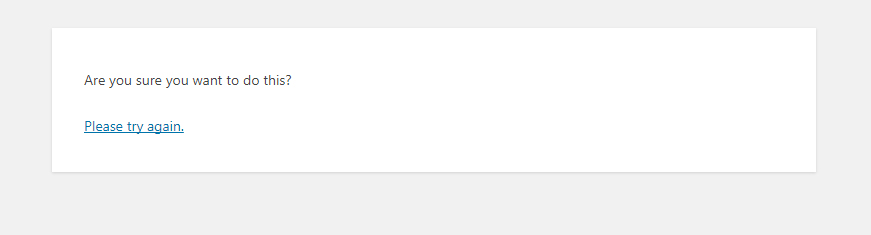
⚠️ رفع خطای جهت انجام تعمیرات زمان بندی شده مدتی در دسترس نیست
گاهی اوقات به دلیل اینکه به روزرسانی وردپرس به طور موفقیت آمیزی انجام نمی شود یا قطع شدن آن در نیمه راه، ممکن است با خطای جهت انجام تعمیرات زمان بندی شده مدتی در دسترس نیست، رو به رو شوید. این موضوع به دلیل این اتفاق می افتد که وردپرس در زمان به روزرسانی، سایت شما را بر روی حالت تعمیرات قرار می دهد. اگر به هر دلیلی به روزرسانی قطع شود، وردپرس سایت شما را از این حالت خارج نمی کند. خطای «Briefly Unavailable for Scheduled Maintenance»، کل سایت شما را قفل و برای مدیر و بازدیدکنندگان آن را غیرقابل دسترس می کند.
⚠️ رفع خطای ارسال نشدن ایمیل
رایج ترین نشانه این خطای سایت این هست که هیچ فرم تماسی یا ایمیلی از طرف سایت شما دریافت نمیشود. این مسئله معمولا به این دلیل اتفاق میافتد که ارائه دهندگان میزبانی، ماژولی که برای ارسال ایمیل استفاده میشود را محدود یا غیرفعال میکنند تا بدین طریق جلوی سواستفاده از سرورهایشان را بگیرند.
⚠️ رفع خطای سایت RSS Feed در وردپرس
اکثر خطاهای RSS Feed وردپرس به دلیل قالب بندی ضعیف ایجاد میشوند. ممکن است با ارورهایی همانند زیر رو به رو شوید:
XML Parsing Error: XML or text declaration not at start of entity
Location: http://example.com/feed
Line Number 2, Column 1:
با توجه به نوع مرورگرتان، پیغام RSS Feed ممکن است متغیر باشد. همچنین ممکن است در زمان بازدید از منبع اطلاعاتی با پیام زیر مواجه شوید.
Warning: Cannot modify header information – headers already sent by (output started at /home/username/example.com/wp-content/themes/twentysixteen/functions.php:433) in /home/username/example.com/wp-includes/pluggable.php on line 122
وردپرس RSS Feeds را در قالب فایل XML که یک نوع زبان نشانه گذاری محدود است، نشان میدهد. یک وقفه خطی یا یک تب اضافی میتواند در RSS feed شما به وجود آید.
⚠️ رفع خطای err_too_many_redirects در وردپرس
این خطا معمولا به دلیل مشکل در راه اندازی صفحه پیش میآید. همانطور که میدانید وردپرس دارای ساختار آدرس وب بهینه سازی موتور جستجو است که از تابع راه اندازی مجدد استفاده میکند. افزونههای دیگر و محبوب وردپرس نیز از قابلیت راه اندازی مجدد استفاده میکنند. به خاطر تنظیمات اشتباه در هریک از این ابزارهای راه اندازی مجدد، سایت شما ممکن است کاربران را به آدرس مبدا، هدایت کند. در این مورد، مرورگر کاربر بین دو صفحه گیر میکند و باعث ایجاد حلقه تغییر مسیر میشود. در مقاله آموزش رفع خطای err_too_many_redirectsبه طور کامل روشهای حل این خطا را بررسی کرده ایم.
⚠️ رفع خطای نوشتن پرونده بر روی دیسک با خطا مواجه شد
این خطا به دلایل مختلفی اتفاق میافتد. با این حال، رایج ترین دلیل آن مجوزهای نادرست پوشه است. برای هر فایل و پوشه ای که بر روی وب سایت شما قرار دارد، مجوزهایی تعیین میشود. سرور وب شما از طریق همین مجوزها دسترسی به فایلها را کنترل میکند. مجوزهای نادرست برای پوشه باعث میشوند که شما نتوانید فایلهای جدیدی را بر روی سرور بنویسید. این موضوع به این معناست که سرور وب شما نمیتواند در آن پوشه خاص، فایلهایی را ایجاد یا اضافه کند.
⚠️ رفع مشکل عدم انتشار محتوای زمان بندی شده در وردپرس
وردپرس این قابلیت را دارد که به شما اجازه پست گذاری به صورت زمان بندی شده را میدهد و این پست به صورت اتوماتیک در بازه زمانی تعریف شده منتشر میشود. اکثر وبلاگ نویسان برای مدیریت زمان پست گذاری خود از این روش استفاده میکنند. با این حال، گاهی اوقات وردپرس میتواند به دلایل مختلفی در موعد مقرر پست موردنظرتان را منتشر نکند. اگر بیش از یک بار این اتفاق برایتان پیش آمد، نیاز است که علت این موضوع را بفهمید.
⚠️ رفع مشکل Fatal Error: Maximum Execution Time Exceeded
اکثر کدهای وردپرس به زبان برنامه نویسی PHP نوشته شده اند. برای جلوگیری از مصرف بیش از اندازه سرور، یک بازه و محدوده زمانی برای اجرای کد PHP در نظر گرفته شده است. بعضی از ارائه دهندگان میزبانی وردپرس این مقدار را در سطح بالاتر و یکسریهای دیگر آن را بر روی سطح پایین تری تنظیم میکنند. زمانی که یک اسکریپت به حداکثر محدوده بازه زمانی اجرای خود میرسد، خطای maximum execution time exceeded که یکی از خطاهای رایج سایت است نشان داده میشود.
⚠️ رفع مشکل مربوط به نادرست بودن تصاویر بندانگشتی
دلایل زیادی وجود دارند که میتواند مانع صحیح نشان داده شدن تصاویر بند انگشتی در فیس بوک شود. یکی از رایج ترین دلایل، تنظیم کردن چند تصویر در تگ og است. در این تگ تنظیم میکنید تصویر شاخص شما کوچکتر از بقیه عکسها باشد.
فیس بوک از این تگهای Open Graph (og) استفاده میکند و افزونههایی مانند یواست سئو به طور خودکار این تگها را به سایت شما اضافه میکند تا از انتشار بیهوده تصاویر بندانگشتی جلوگیری کند.
⚠️ رفع مشکل خارج شدن از مدیریت وردپرس
وردپرس برای مطمئن شدن از ورود به بخش مدیریت وردپرس یک کوکی در مرورگر شما تعریف میکند. این کوکی مخصوص آدرس اینترنتی وردپرس شما، در بخش تنظیمات قرار گرفته است. اگر شما با آدرس اینترنتیای جز آدرسی که در این بخش از تنظیمات قرار دارد قصد ورود به وردپرس را داشته باشید، وردپرس ورود شما را تایید نمیکند. برای رفع این خطا که یکی از خطاهای وردپرس است باید کش و کوکی مروگر خود را خالی کنید.
⚠️ رفع خطای Mixed Content
خطای Mixed Content یکی از خطاهای وردپرس است که به دلیل تنظیمات نادرست HTTP/SSL در سایت وردپرسی اتفاق میافتد و روی عملکرد وب سایت تاثیر دارد. همچنین میتواند سئو سایت شما را دچار مشکل کند. به طور کلی سایتی که با SSL فعال شده، همه آدرسهای URL را با HTTPs نمایش میدهد. اگر سایت شما آدرسهایی با HTTP داشته باشد یا اگر افزونه یا قالبی با HTTP بارگذاری شود منجر به Mixed Content میشود. این یعنی برخی از منابع با یک پروتکل امن بارگذاری نشده اند.
برای رفع این خطا باید بفهمید کدام منابع بارگذاری نشدهاند و در مرحله بعدی مشکل آدرسهای اینترنتی را برطرف کنید. البته میتوانید این کار را به کمک افزونههای مرتبط نیز انجام دهید.
⚠️ رفع مشکل کار نکردن دکمه افزودن پرونده چند رسانهای در وردپرس
دکمه اضافه کردن رسانه در وردپرس در صفحات ویرایش پست، از کدهای جاوا اسکریپت استفاده میکند تا کتابخانههای رسانه را راه اندازی کند. گاهی اوقات کدهای یک قالب یا افزونه با هسته وردپرس تضاد پیدا میکند و باعث میشود کدهای جاوا اسکریپت از کار بیفتد.
وردپرس تمامی این کدها را در بخش مدیریت ترکیب میکند تا بتواند عملکرد آنها را بهبود ببخشد. اسکریپتهای قالب یا افزونه میتواند عملکرد اسکریپتهای دیگر کدها را مختل کند و باعث شود به خوبی کار نکنند. یک راه برای رفع این مشکل غیرفعال کردن افزونههای وردپرسی و فعال کردن تک تک آنها برای تشخیص افزونههای که مشکل ایجاد کرده میباشد. راههای دیگر برای تشخیص این خطا غیرفعال کردن پوسته فعلی و فعال کردن پوسته پیش فرض، پاک کردن کش مرورگر و غیره است.
⚠️ رفع خطای WordPress Failed to Open Stream
خطای «Failed to open stream» هنگامی رخ میدهد که وردپرس نتواند فایلی را که در طراحی سایت استفاده شده پیدا کرده و بارگذاری کند. گاهی وردپرس بارگذاری را ادامه میدهد و فقط یک پیام حاوی هشدار به شما میدهد، اما در بارگذاریهای بعد یک ارور مهلک میدهد که حتما باید آن را عیب یابی کنید.
پیغام خطا بسته به جایی که در کد خطا ایجاد شده و چیزی که باعث آن شده میتواند، متفاوت باشد. در واقع در هر مورد علت این خطا میتواند با بقیه موارد فرق داشته باشد. مثلا ممکن است دسترسی داده نشده باشد یا فایل یا دایرکتوری موردنظر وجود نداشته باشد.
⚠️ رفع خطاهای مربوط به PHP
سایت شما ممکن است گاهی خطاها و اخطارهایی را در قسمت مدیریت وردپرس یا در صفحات وب سایت شما نشان دهد. این خطاها مانع نمایش وب سایت نمیشوند. اگر وب سایت شما این خطاها را در قسمت front-end سایت نشان دهد باعث میشود سایت شما غیرحرفه ای به نظر بیاید. البته این خطاها میتواند مفید باشد.
برای مثال وردپرس ترفندهای آسانی در پیکربندی خود دارد که میتواند خطاهای PHP را کنترل کند و نشان دهد خطاها چگونه در صفحه سایت شما نشان داده میشوند. فقط کافیست آنها را غیرفعال کنید تا دیگر در سایت نمایش داده نشوند.
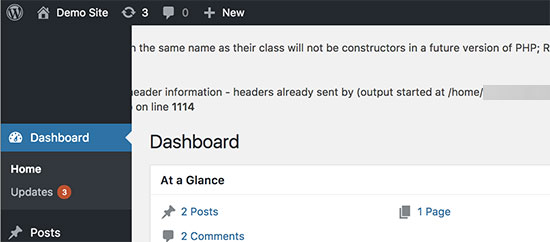
روش کلی رفع خطاهای سایت وردپرسی
اگر سایت شما وردپرسی است یک روش کلی برای رفع خطا وجود دارد که میتوانید بر اساس نوع خطا برای رفع آن اقدام کنید. یعنی از طریق فایل Errorlog و نمایش پیغام خطا در مرورگر بتوانید به صورت تخصصی آن را رفع کنید. برای نمایش پیام خطا در وب سایت باید تکه کد ;( ‘WP_DEBUG’ , true) را در فایل wp_config وارد کنید.
بعد از آن به طور کلی در وهله اول مراحل زیر را انجام دهید:
- فایل htaccess خود را بررسی کنید و از سلامت آن اطمینان حاصل کنید.
- قالب پیش فرض وردپرس (مثلا Twenty Fourteen) را فعال کنید. اگر پیام خطای 500 (سرور داخلی) را مشاهده میکنید، احتمالاً نمیتوانید به داشبورد دسترسی پیدا کنید. بنابراین از طریق هاست اقدام کنید.
- حافظه هاست را افزایش دهید.
- همه افزونههای وردپرس خود را غیرفعال کنید و سپس یکی یکی آنها را فعال کرده تا افزونهای که باعث ایجاد خطا شده است را پیدا کنید.
در این مقاله مجموعهای از انواع خطاهای رایج سایت را بررسی کردیم پس اگر به عنوان صاحب کسب و کار با این خطاها روبرو شدید دیگر نگران نباشید زیرا تشخیص و رفع آنها با مواردی که گفته شد دیگر سخت نیست. اگر با خطای دیگری در سایت خود مواجه شدید میتوانید در بخش دیدگاهها ارسال کنید تا برای رفع آن به شما کمک کنیم.